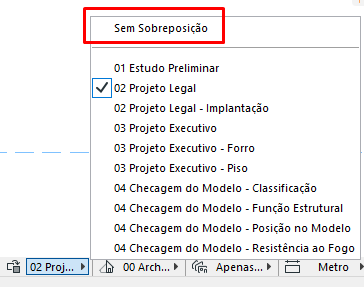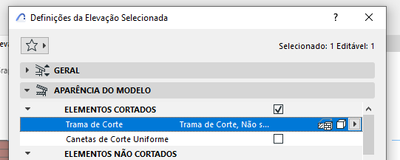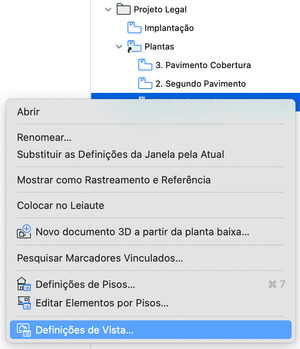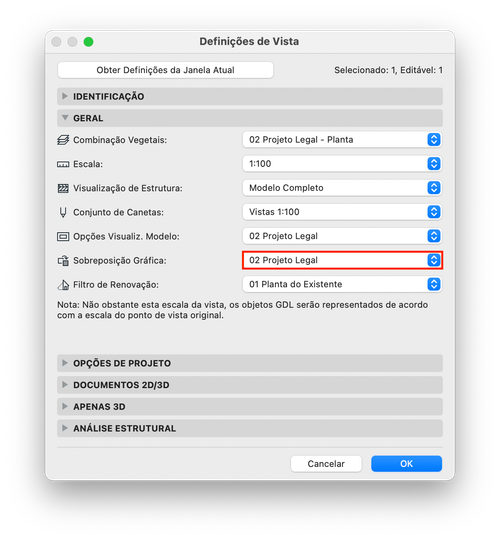- Graphisoft Community (BRA)
- :
- Fóruns
- :
- Modelagem
- :
- Trama de Corte
- Inscrever-se no RSS Feed
- Marcar tópico como novo
- Marcar tópico como lido
- Flutuar este Tópico do usuário atual
- Favorito
- Inscrever-se
- Emudecer
- Página amigável para impressora
Trama de Corte
- Marcar como novo
- Favorito
- Inscrever-se
- Emudecer
- Inscrever-se no RSS Feed
- Realçar
- Imprimir
- Relatar conteúdo como inapropriado
em 2023-11-04 10:58 AM
Bom dia!
Estou com uma dificuldade na visualização das tramas de cortes; Aparentemente está tudo ativo, mas elas não estão aparecendo.
Alguém sabe alguma solução?
Desde já muito obrigado,
Allan Willame
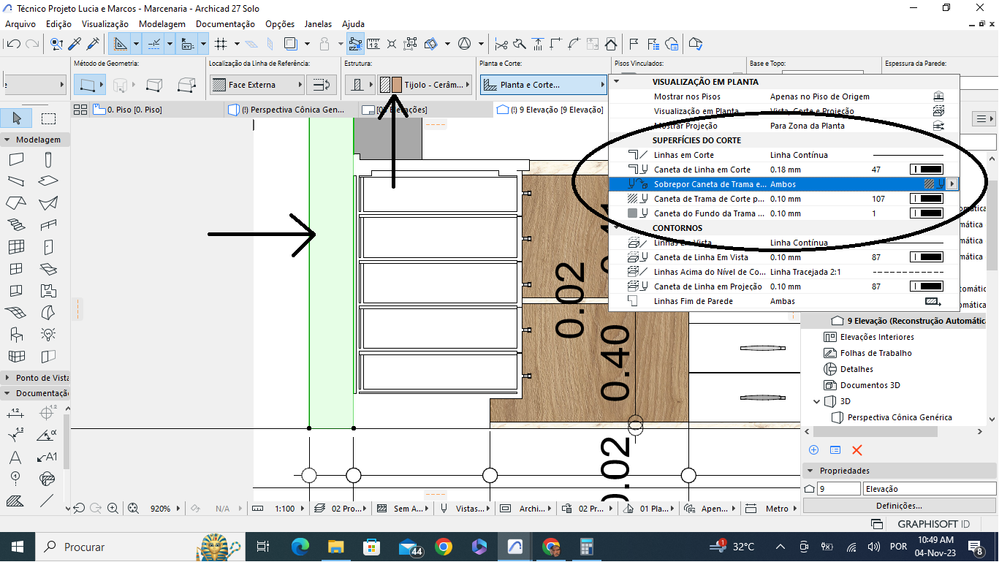
Solucionado! Ir para Solução.
- Rótulos:
-
Operações de Elementos Sólidos
-
Outros
-
Paredes
Soluções aceitas
- Marcar como novo
- Favorito
- Inscrever-se
- Emudecer
- Inscrever-se no RSS Feed
- Realçar
- Imprimir
- Relatar conteúdo como inapropriado
em 2023-11-04 04:02 PM
Olá, Allan. Tudo bem? Tenho duas sugestões para resolver o seu problema:
- Pelo que vi na imagem, pode ser que uma regra de sobreposição gráfica esteja ocultando a trama de corte da sua vista. Verifique isso nas combinações de sobreposições gráficas (sugiro que faça o teste selecionando a opção "Sem Sobreposição", conforme a imagem 1).
- Caso a opção 1 não dê certo, verifique as definições da elevação. na seção "Elementos Cortados", conforme a imagem 2.
Imagem 1
Imagem 2
- Marcar como novo
- Favorito
- Inscrever-se
- Emudecer
- Inscrever-se no RSS Feed
- Realçar
- Imprimir
- Relatar conteúdo como inapropriado
em 2023-11-13 03:43 PM
Muito obrigado pela ajuda Rita!
Elas estavam sim com a mesma sobreposição gráfica verifiquei então as configurações de definições da elevação, e encontrei uma opção que estava selecionada "Canetas de corte Uniforme", assim o corte das paredes e do piso estavam com uma textura sólida, ao desabilitar apareceram as texturas já definidas na seleção.
Muito grato pela ajuda!
Allan Willame
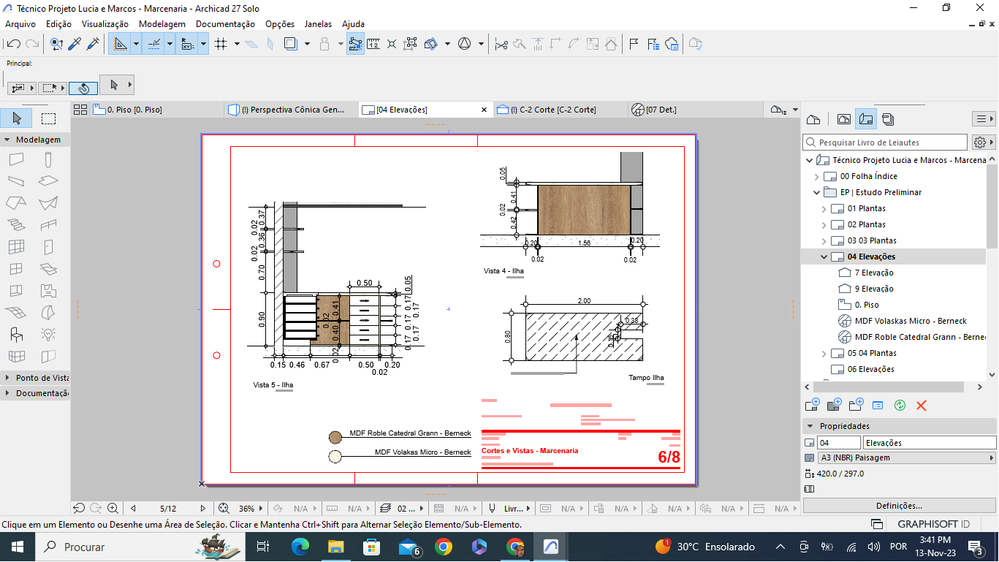
- Marcar como novo
- Favorito
- Inscrever-se
- Emudecer
- Inscrever-se no RSS Feed
- Realçar
- Imprimir
- Relatar conteúdo como inapropriado
em 2023-11-04 04:02 PM
Olá, Allan. Tudo bem? Tenho duas sugestões para resolver o seu problema:
- Pelo que vi na imagem, pode ser que uma regra de sobreposição gráfica esteja ocultando a trama de corte da sua vista. Verifique isso nas combinações de sobreposições gráficas (sugiro que faça o teste selecionando a opção "Sem Sobreposição", conforme a imagem 1).
- Caso a opção 1 não dê certo, verifique as definições da elevação. na seção "Elementos Cortados", conforme a imagem 2.
Imagem 1
Imagem 2
- Marcar como novo
- Favorito
- Inscrever-se
- Emudecer
- Inscrever-se no RSS Feed
- Realçar
- Imprimir
- Relatar conteúdo como inapropriado
2023-11-07 03:40 PM - editado 2023-11-07 03:41 PM
Olá José,
muito obrigado pela ajuda!
realmente após definir a opção Sem Sobreposição consegui visualizar a trama de corte!
Mas quando vou para prancha a trama ainda não aparece, já atualizei, apaguei e coloquei novamente o desenho, mas não solucionou, você saberia dar alguma solução?
mais uma vez muito obrigado!
- Marcar como novo
- Favorito
- Inscrever-se
- Emudecer
- Inscrever-se no RSS Feed
- Realçar
- Imprimir
- Relatar conteúdo como inapropriado
2023-11-08 09:56 AM - editado 2025-09-01 06:51 PM
Olá, @allanwillame
Tudo bem?
Você está inserindo uma Vista do Mapa de Vistas no seu Leiaute? Verificou se o filtro de Sobreposição Gráfica aplicado à Vista foi ajustado para exibir a definição desejada?
Notei que você está usando a combinação de Sobreposição Gráfica "02 Projeto Legal". Nessa combinação, há uma regra que pode interferir na visualização das Tramas de Corte. Se não quiser que essa regra seja aplicada na sua Vista, basta removê-la da combinação. Assim, o desenho será atualizado corretamente no Leiaute.
Espero ter ajudado.
Rita Gurjão
Community Expert
- Marcar como novo
- Favorito
- Inscrever-se
- Emudecer
- Inscrever-se no RSS Feed
- Realçar
- Imprimir
- Relatar conteúdo como inapropriado
em 2023-11-08 09:07 PM
Boa noite Rita!
Obrigado pela ajuda!
Esta informação que você forneceu ajudou e agora está aparecendo em uma das vistas!
porém na outra vista que possui o mesmo piso o corte apareceu diferente :'(
Será alguma configuração que tenho configurar no programa?
percebo também que as elevações estão com um ponto de exclamação na aba "(!)"
Se você puder me auxiliar, ficarei muito grato!
Allan Willame
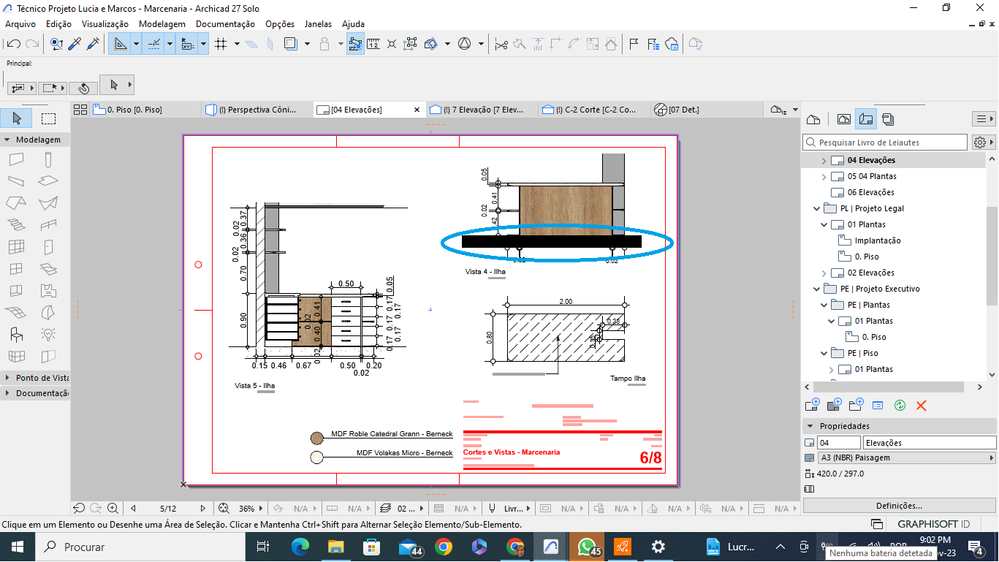
- Marcar como novo
- Favorito
- Inscrever-se
- Emudecer
- Inscrever-se no RSS Feed
- Realçar
- Imprimir
- Relatar conteúdo como inapropriado
2023-11-09 08:54 AM - editado 2025-09-01 05:18 PM
Olá, @allanwillame
Obrigada pelas informações!
Você precisa verificar se essa Vista está configurada para usar o mesmo filtro de Sobreposição Gráfica nas suas Definições de Vista. Para abrir essas definições, clique com o botão direito sobre a Vista no Mapa de Vistas e selecione Definições de Vista.
Em seguida, verifique se o filtro de Sobreposição Gráfica definido é o que gostaria:
Quando aparece uma (!) na Vista, significa que você fez alguma alteração temporária nos filtros e ainda não salvou na própria Vista. Por exemplo, pode ter ocultado um Vegetal ou modificado o filtro pela barra inferior. Essas mudanças temporárias ajudam no processo de projeto ou na verificação de problemas, mas a Vista sempre será exibida conforme as Definições de Vista originais. Se quiser manter as alterações feitas, basta clicar com o botão direito na Vista e escolher a opção Substituir as Definições da Janela pela Atual.
Espero ter ajudado.
Rita Gurjão
Community Expert
- Marcar como novo
- Favorito
- Inscrever-se
- Emudecer
- Inscrever-se no RSS Feed
- Realçar
- Imprimir
- Relatar conteúdo como inapropriado
em 2023-11-13 03:43 PM
Muito obrigado pela ajuda Rita!
Elas estavam sim com a mesma sobreposição gráfica verifiquei então as configurações de definições da elevação, e encontrei uma opção que estava selecionada "Canetas de corte Uniforme", assim o corte das paredes e do piso estavam com uma textura sólida, ao desabilitar apareceram as texturas já definidas na seleção.
Muito grato pela ajuda!
Allan Willame
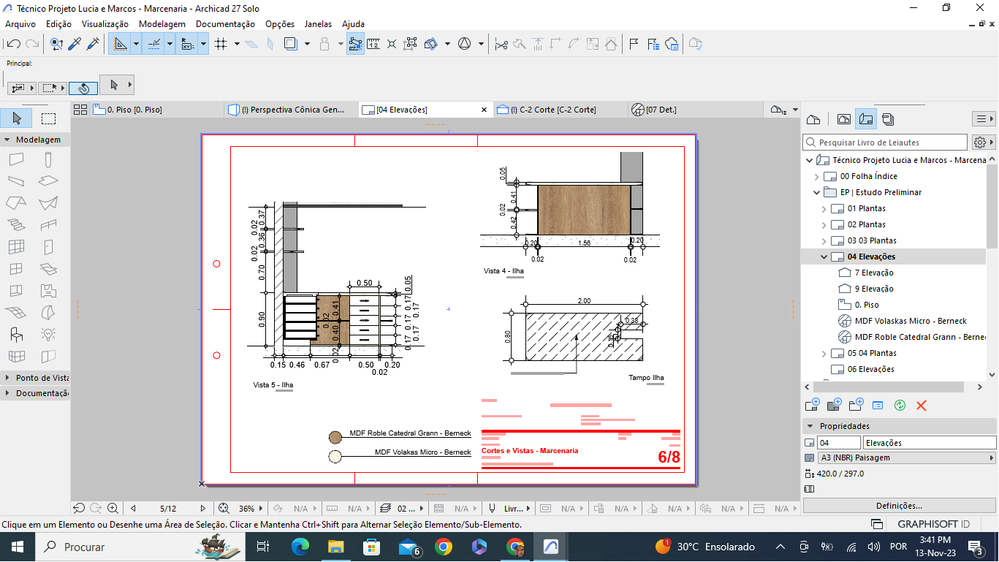
- Marcar como novo
- Favorito
- Inscrever-se
- Emudecer
- Inscrever-se no RSS Feed
- Realçar
- Imprimir
- Relatar conteúdo como inapropriado
em 2025-08-28 05:24 PM
Estou com o mesmo problema, porém já verifiquei todos os itens indicados e mesmo assim não aparece a trama da minha cobertura, outro item é que uma outra trama que defini para um elemento até aparece porém nao consigo mudar a cor da caneta, mudo nas configurações porém não sofre nenhuma alteração no corte
Como podem observar na imagem o elemento selecionado é uma trama que deveria estar com as linhas na cor cinza claro, porém nao muda, e tamém a minha cobertura nao aparece com a trama que deveria

- Marcar como novo
- Favorito
- Inscrever-se
- Emudecer
- Inscrever-se no RSS Feed
- Realçar
- Imprimir
- Relatar conteúdo como inapropriado
2025-09-01 06:45 PM - editado 2025-09-01 07:20 PM
Olá, @AndreLincoln
Tudo bem?
O que você está tentando alterar é a cor da caneta de um elemento em vista, ou seja, de um elemento visto de longe, o que não é controlado por esse menu. Ele altera apenas as canetas dos elementos em planta e corte. Para mudar a caneta de um elemento em vista, você tem algumas opções:
- Clique com o botão direito do mouse no Corte, vá em Definições de Corte, em Elementos não Cortados habilite Caneta Uniforme dos Contornos e escolha a cor desejada. Essa definição vai alterar a cor das tramas de todos os elementos em vista.
- Outra opção é criar uma Regra de Sobreposição Gráfica, que é mais interessante se você quiser alterar apenas a representação em vista de alguns elementos.
- Se a intenção é criar uma comunicação de profundidade no corte, ativar os Elementos do Plano Distante nas Definições de Corte pode ajudar. Ao ativar, uma linha imaginária será exibida em planta, e você poderá posicioná-la para que os elementos após ela apareçam um pouco mais claros ou da forma que desejar.
Quanto à trama que não está aparecendo na cobertura, verifique se uma Trama de Superfície foi definida nas definições da Superfície utilizada.
Se tiver qualquer dúvida sobre essas informações, estou à disposição para ajudar.
Rita Gurjão
Community Expert